win11家庭版怎么升级专业版 win11家庭版升级专业版的教程[多图]
教程之家
Win11
有的用户在升级到win11家庭版之后,发现缺少了一些想要体验的功能,因此想重新升级win11专业版,但是不知道应该如何升级,其实我们可以通过重新激活的方式进行升级,下面就一起来看看具体操作方法吧。
win11家庭版怎么升级专业版:
方法一:
1、如果我们购买了win11的专业版,那么只要重新激活就可以了。
2、首先找到“此电脑”右键选中它,并选择“属性”

3、然后会进入电脑的“关于”界面。

4、然后在其中找到并选择“更改产品密钥或升级windows”

5、然后在更新产品密钥下选择“更改产品密钥”
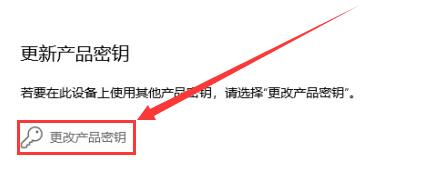
6、最后输入我们购买的windows专业版密钥,就可以重新激活专业版win11了。
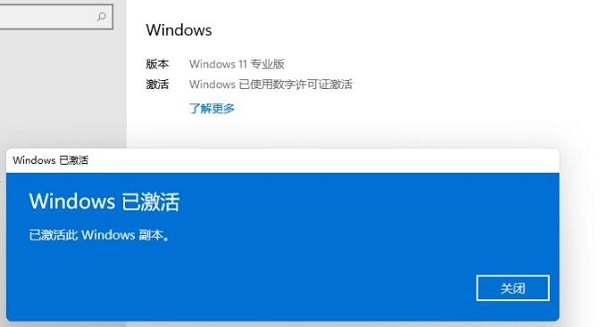
方法二:
1、如果我们没有重新购买专业版的win11。
2、那么还可以使用一键重装软件,或win11专业版镜像来直接安装win11专业版。

以上就是win11家庭版升级专业版的教程了,需要升级专业版win11的用户现在就可以去升级了。想知道更多相关教程还可以收藏教程之家。
![微软新系统win11发布了吗[多图]](https://img.jiaochengzhijia.com/uploadfile/2022/1224/20221224204853627.png@crop@160x90.png)
![参加win11内测的方法[多图]](https://img.jiaochengzhijia.com/uploadfile/2022/1224/20221224102452534.png@crop@160x90.png)
![怎么安装正版win11[多图]](https://img.jiaochengzhijia.com/uploadfile/2022/1223/20221223200051981.jpg@crop@160x90.jpg)
![3代酷睿装win11教程[多图]](https://img.jiaochengzhijia.com/uploadfile/2022/1222/20221222231250862.png@crop@160x90.png)
![win11release preview是什么 win11release preview频道详细介绍[多图]](https://img.jiaochengzhijia.com/uploadfile/2021/0817/20210817235150335.jpg@crop@160x90.jpg)
![惠普星14s升级win11教程[多图]](https://img.jiaochengzhijia.com/uploadfile/2022/1130/20221130151332364.png@crop@240x180.png)
![win7连接打印机0x00000bcb怎么办 win7连接打印机0x00000bcb解决方法[多图]](https://img.jiaochengzhijia.com/uploadfile/2021/0928/20210928073108391.jpg@crop@240x180.jpg)
![win11开机时间怎么看 win11开机时间查看教程[多图]](https://img.jiaochengzhijia.com/uploadfile/2021/0830/20210830203535945.jpg@crop@240x180.jpg)
![联想电脑怎么重装系统win11[多图]](https://img.jiaochengzhijia.com/uploadfile/2022/0927/20220927172504464.png@crop@240x180.png)